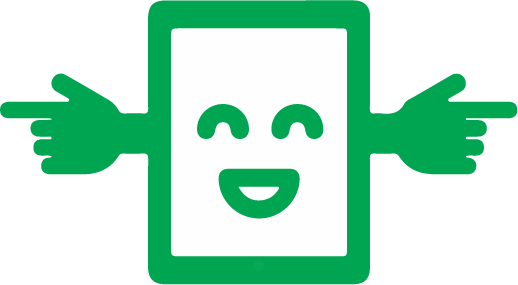Búnaður frá Snjallheimum:
20 Samsung snjallsímar (Galaxy S7)
20 Gear VR sýndarveruleikagleraugu
1 iPad spjaldtölva
1 hleðslutæki fyrir iPad spjaldtölvu
1 netbeinir (router)
Athugið: Afar mikilvægt er að undirbúa kennslustundina vel og gefa ferlinu tíma.
Fyrir kennslustundina þarf kennarinn að hafa hlaðið niður appinu Expeditions úr App Store í spjaldtölvu. Kennarinn þarf að opna appið og finna þá (eða þær) sýningu sem hann vill nota. Ekki gengur að velja sýningu sem merkt er AR (augmented reality, sjá neðra hornið vinstra megin á skjámynd af sýningunni). Sýningar merktar AR virka ekki eins og staðan er dag í þeim búnaði sem Kópavogsbær á. Velja þarf sýningu sem merkt er VR (virtual reality).
Eftir að hafa valið og hlaðið niður (download to view or guide) sýningu er mjög mikilvægt að kennarinn kynni sér mjög vel þær kennsluleiðbeiningar sem fylgja.
Ef kennsluráðgjafi verður til aðstoðar þarf hann að fá upplýsingar um hvaða sýningu á að nota með góðum fyrirvara. Kennari eða kennsluráðgjafi hleður síðan með góðum fyrirvara viðkomandi sýningu niður í spjaldtölvuna sem fylgir búnaðinum og er sýningunni síðan stýrt úr henni.
Gæta þarf þess að næg rafhleðsla sé í símunum en þeir eyða u.þ.b. 30% af orkuhleðslu símanna á klukkutíma.
Setja þarf netbeininn sem fylgir netbeininn í samband við rafmagn í þeirri stofu sem sýningin á að fara fram í. Athugið að hann þarf að ekki að tengjast neti Kópavogs, netbeinirinn keyrir á sjálfstæðu kerfi. Það tekur netbeininn nokkrar mínútur að tengjast en hann sendir út net sem nefnist VR-AUGU–5G og eiga símarnir að tengjast því sjálfkrafa svo sem og spjaldtölvan sem fylgir búnaðinum.
Nánari leiðbeiningar eru hér fyrir neðan þar sem farið er yfir ferlið skref fyrir skref.
UNDIRBÚNINGUR TÆKNIHLUTINN
Skref 1
Setja þarf þarf netbeininn (router) sem fylgir búnaðinum í samband við rafmagn sem og kveikja á honum (sjá takka á hlið beinisins). Það tekur netbeininn nokkrar mínútur að tengjast. Á meðan er gott að nýta tímann og kveikja á símunum.
Þegar netbeinirinn er kominn í samband á hann að senda út net sem nefnist VR-AUGU–5G.
Skref 2
Þegar spjaldtölvan hefur tengst VR-AUGU–5G netinu er kveikt á hverjum síma og appið Expeditions er opnað í hverjum síma. Símarnir eiga að vera þannig stilltir að þeir tengjast VR-AUGU–5G netinu sjálfkrafa.
Skref 3
Eftir að appið hefur verið opnað smella á „I ACCEPT“ og þá á leiðsögumaðurinn „Spjaldtölvuverkefni Kópavogs“ að birtast og þá skal smella á „FOLLOW“. Þá er síminn tilbúinn að fara í gleraugun.
Skref 4
Til að setja símann í gleraugun á að byrja á að lyfta upp tengi og smellu sitt hvoru megin og framan á sýndarveruleikagleraugunum. Forðast skal að beita miklu afli við að spenna upp smelluna og tengið.
Skref 5
Hleðsluinntaki símans er smellt á viðkomandi tengi og síminn lagður ofan á smelluna á móti. Þá á síminn að læsast við gleraugun.
Skref 6
Áður en myndasýningin hefst er rétt að benda nemendum á að ef stilla þarf fókus þá er það gert með því að snúa hjóli sem er ofan á sýndaveruleikagleraugunum.
Skref 7
Ef gleraugun passa illa á höfuð nemanda þá er hægt að stilla þau betur með því að opna frönsku rennilásana (hægra og vinstra megin og ofan á) á böndunum og strekkja þau eða slaka.
Skref 8
Nokkrir aðgerðarhnappar eru hægra megin á sýndarveruleikagleraugunum en þeir eru ekki nýttir í Expeditions. Varast skal að ýta á þá því þá getur viðkomandi notandi dottið úr sýningunni.
UNDIRBÚNINGUR KENNARAHLUTINN
Skref 1
Appið Google Expeditions er sótt úr App Store.
Skref 2
Eftir að appið er opnað er gott að ýta á leitargluggann sem liggur við stækkunarglerið í hægra efra horninu og slá inn leitarorð sem passar við þá sýningu sem óskað er eftir að finna. Búið er að flokka sýningarnar og það er líka hægt að skoða þær eftir flokkum.
Þegar viðeigandi sýning er fundin þá er ýtt á hana og svo á orðin Download to view or guide. Hleðst hún þá sjálfkrafa niður í það sem kallast Library.
Skref 3
Til þess að hefja sýningu fyrir nemendur er smellt á orðið Library (sjá skref 2). Þá er farið á svæði sem geymir þær sýningar sem búið er að hlaða niður. Finna þarf sýninguna sem á að sýna og ýtt á hana og svo orðið Guide. Þá kemur upp gluggi með númeri. Ýta þarf á hnappinn Got it.
Til að setja sýninguna af stað er ýtt á Start er í neðra hægra horninu. Strokið er á myndina niðri frá vinstri til hægri til að skipta um myndefni. Vilji kennari sýna tiltekin atriði er smellt á viðeigandi texta í viðkomandi myndasýningu (hringinn) og þá sjá nemendur ör í sínu tæki sem beinir þeim á réttan stað.
Athugið
Mikilvægt er að kennari sé ekki einn að nota sýndarveruleika-búnaðinn. Ef eitthvað kemur upp á hjá einstaka nemanda í miðri sýningu þá er best að einhver sem hefur færni og þekkingu aðstoði viðkomandi svo myndist ekki rof í upplifun annarra nemenda.
Ekki er mælt með því að nemendur séu að horfa í tækin lengur en hálftíma í hvert skipti. Leggja þarf áherslu á við nemendur að upplifi þeir ónot eða þeim verður óglatt þá eigi þeir að taka sýndarveruleikagleraugun af og hvíla sig.
Mikilvægt er að ganga frá búnaðinum eftir notkun með því að taka símana úr gleraugunum og slökkva á þeim (takki hægra megin).